【摘要】:主要的操作步骤如下:1.添加工程报表 控制着报表的使用。操作步骤开始本课程前,解压缩并打开Start_Lesson_17.proj,文件位于文件夹Lesson17\Case Study内。新建报表,操作SQL查询和XML设置,改进报表效果及内容。图17-7 报表管理器图17-8 排序报表内容思考还有其他方法添加和删除列吗?步骤5 生成报表图纸 单击,勾选所有报表,如图17-9所示。注意创建报表前,例如图纸目录,保持页面原有位置。
主要的操作步骤如下:
1.添加工程报表 【报表管理器】控制着报表的使用。
2.创建报表图纸 生成工程报表。
3.添加列 更改列的显示和文本格式的使用。
4.导出模式 修改SQL查询,添加更多的列。
5.添加列 创建新列,选择查询新内容。
6.生成报表 在工程文档结构中创建报表。
7.排序和中断 更改排序和终端选项,更新报表。
操作步骤
开始本课程前,解压缩并打开Start_Lesson_17.proj,文件位于文件夹Lesson17\Case Study内。新建报表,操作SQL查询和XML设置,改进报表效果及内容。

步骤1 打开原理图 选择【页面03-Power】,单击【打开】 。
。
步骤2 报表管理器 单击【报表】 ,单击【添加】
,单击【添加】 。使用筛选找到并添加如图17-7所示报表。
。使用筛选找到并添加如图17-7所示报表。
单击【确定】。
步骤3 添加报表 单击标注表头,排序报表内容,如图17-8所示。
步骤4 报表列 选择报表BillOfMaterials grouped by manufacturer and by bundle,单击【属性】 。在列中单击【列管理】
。在列中单击【列管理】 。
。
 (www.xing528.com)
(www.xing528.com)
图17-7 报表管理器
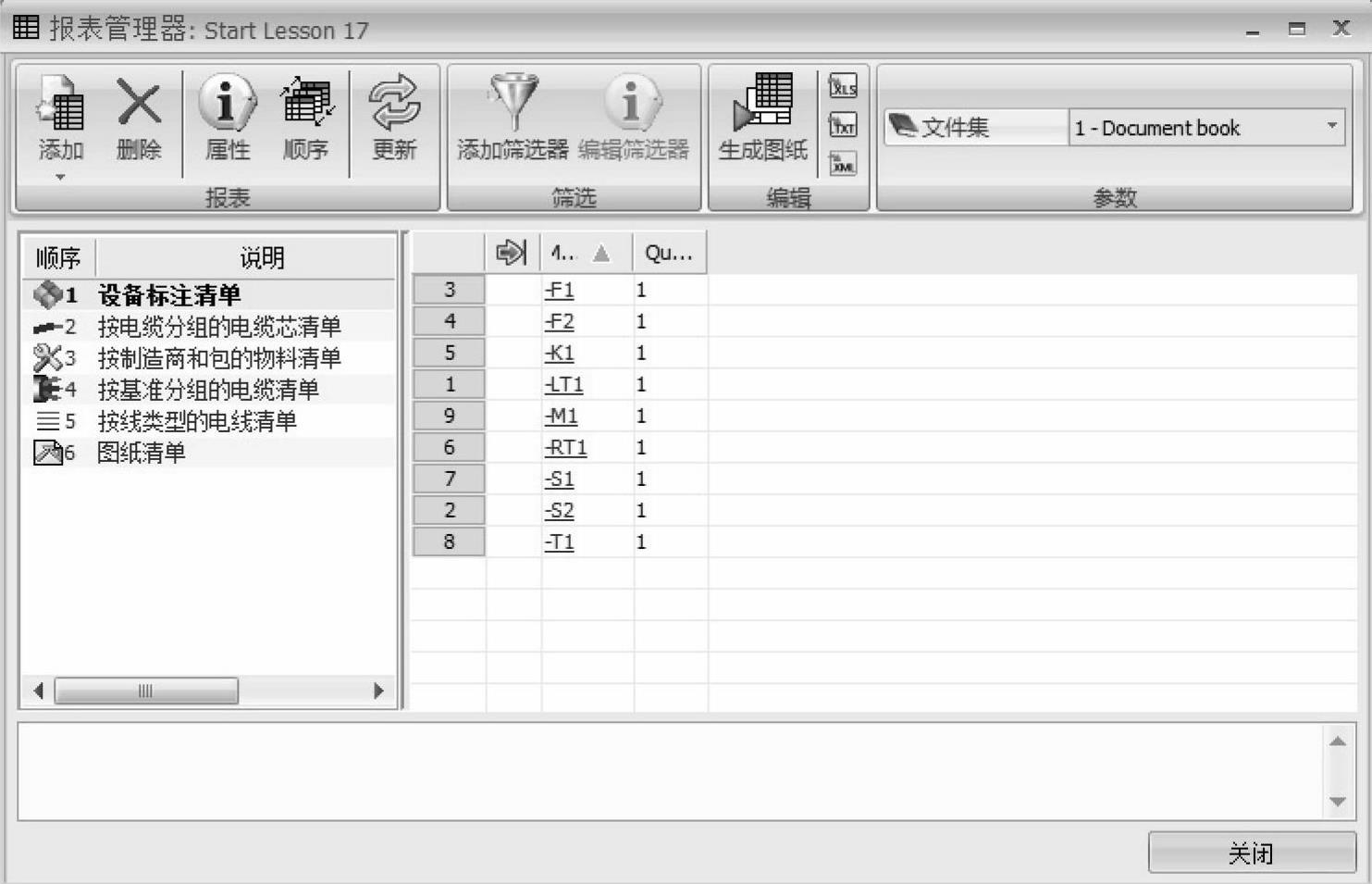
图17-8 排序报表内容
思考
还有其他方法添加和删除列吗?
勾选“完整标注”复选框,单击【确定】,单击【应用】和【关闭】。
步骤5 生成报表图纸 单击【生成图纸】 ,勾选所有报表,如图17-9所示。
,勾选所有报表,如图17-9所示。
思考
为什么有一个是绿色?
单击【确定】,生成报表,单击生成报告上的【关闭】。
注意
创建报表前,例如图纸目录,保持页面原有位置。
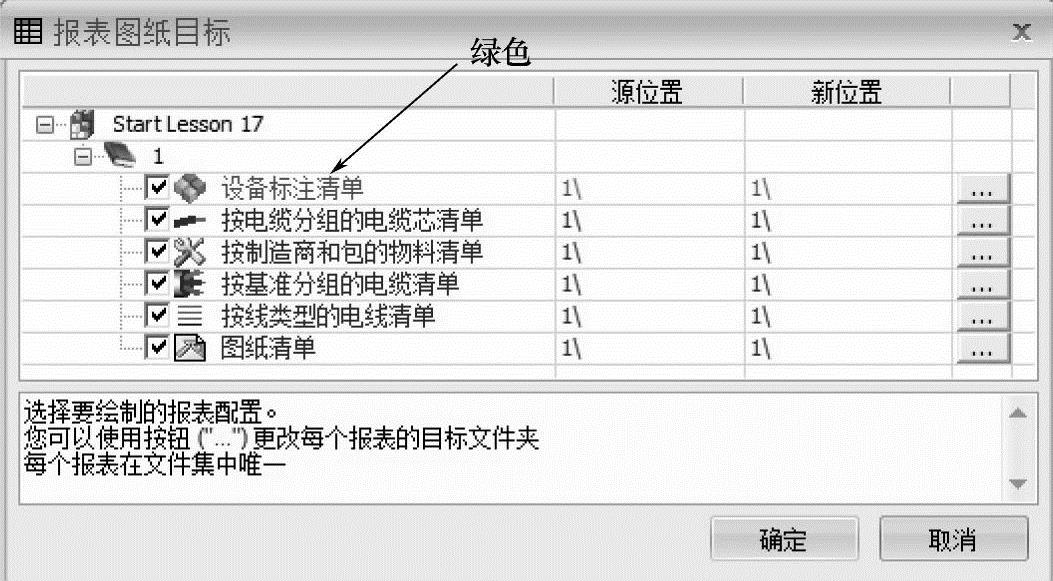
图17-9 生成报表图纸
单击【关闭】。
免责声明:以上内容源自网络,版权归原作者所有,如有侵犯您的原创版权请告知,我们将尽快删除相关内容。




